A Rainbow Six Siege Connection Failure 2-0x0000c015 hiba elhárítása
Játékok / / August 05, 2021
Nézzük meg a Rainbow Six Siege Connection Failure 2-0x0000c015 hiba kijavításának lépéseit. Ez az Ubisoft által kifejlesztett online taktikai lövöldözős játék különböző platformokon érhető el. Ugyanakkor a PC-felhasználóknak kell viselniük a két-két hibát. A fent említett hiba a játék kellős közepén történik, és maga az adott esetben záródik le.
A hiba oka az, hogy nem sikerült létrehozni a sikeres kapcsolatot a számítógép és a játék szerverei között. Ennek oka lehet, hogy az antivírus vagy a tűzfal blokkolta a kapcsolatot, probléma lehet a DNS-sel, vagy a TCP és UDP portokkal. Tehát ezzel elmondva, itt tudod kijavítani ezeket a problémákat, és így megoldani a Rainbow Six Siege Connection problémát.

Tartalomjegyzék
-
1 Fix Rainbow Six Siege Connection Failure Error 2-0x0000c015
- 1.1 1. javítás: Tiltsa le a víruskereső vírust
- 1.2 2. javítás: Öblítse le a DNS-t
- 1.3 3. javítás: Módosítsa a DNS-t
- 1.4 4. javítás: Portok kézi továbbítása
- 2 Következtetés
Fix Rainbow Six Siege Connection Failure Error 2-0x0000c015
Már említettük azokat a különféle okokat, amelyek miatt Ön szembesülhet az említett kérdéssel. Az alábbiakban bemutatunk néhány hasznos módszert, amelyekkel kijavíthatja ezt a hibát. Tehát szó nélkül ellenőrizzük.

1. javítás: Tiltsa le a víruskereső vírust
Ha harmadik féltől származó víruskereső szoftver van telepítve, akkor ez zavarhatja a kapcsolatot. Az a helyzet, hogy az antivírus úgy véli, hogy a létrehozni kívánt kapcsolat nem biztonságos, ezért félúton megszakítja. Ekkor az eszközéről érkező adatcsomagok nem fogják elérni a Ubisoft szervereit, ezért a kapcsolat nem hozható létre.
Ha a víruskereső biztosítja ezt a funkciót, felveheti a játékot az engedélyezőlistára. Ezzel kifejezetten tudatja a szoftverrel, hogy nem szabad, hogy cselekedjen ebben a játékban. Ha azonban valamilyen oknál fogva nem tud hozzáférni az engedélyezési listához, vagy ha a víruskereső nem rendelkezik ezzel a funkcióval, akkor nem marad más választása, mint eltávolítania a számítógépéről. Így teheti meg.
- Menjen a Start menübe, és keresse meg a Vezérlőpultot.
- Ezen belül menjen a Programok szakasz és kattintson a gombra Távolítsa el a programot.

- Keresse meg a számítógépére telepített víruskereső szoftvert, kattintson rá a jobb gombbal, és válassza a lehetőséget Eltávolítás.
- Miután ez megtörtént, indítsa újra a számítógépet, és indítsa el a játékot. Ellenőrizze, hogy a Rainbow Six Siege csatlakozási hiba 2-0x0000c015 hibát kijavították-e.
2. javítás: Öblítse le a DNS-t
A gyorsítótár és a cookie-k rendszeres törléséhez hasonlóan ugyanezt kell megtenni a hálózati beállításokkal is. Ezért nagyon ajánlott a DNS-t öblíteni és újat létrehozni. A megjegyzéseknél gyakrabban javítja a hálózati problémákat, és a felhasználók is jelentést tesznek a sikerről, miután kipróbálták ezt a módszert. Tehát kövesse az alábbi lépéseket a DNS öblítéséhez:
- Nyissa meg a Futtatás párbeszédpanelt a Windows + R gyorsbillentyű.
- Begépel CMD és nyomja meg az Enter billentyűt. Ezzel megnyílik a Parancssor.
- Írja be a cmd ablak belsejébe ipconfig / flushdns és nyomja meg az Enter billentyűt.
- Ismételje meg a fenti parancsot kétszer vagy háromszor. Ha elkészült, húzza ki és csatlakoztassa újra a számítógépet az internethez.
Indítsa el a játékot, és nézze meg, hogy a Rainbow Six Siege Connection Failure Error 2-0x0000c015 hibát kijavították-e. Ha továbbra is problémái vannak, kövesse a következő módszert.
3. javítás: Módosítsa a DNS-t
Előfordulhat, hogy az internetszolgáltató vagy az internetszolgáltató letiltotta a hozzáférést bizonyos szerverekhez. Tehát ilyen esetekben váltson át bármelyik nyílt DNS-re, például a Google-ra. Így teheti meg:
- Nyissa meg a Start menüt, és keressen rá Hálózat állapota.
- Alatt Módosítsa a hálózati beállításokat, kattintson Módosítsa az adapter beállításait.
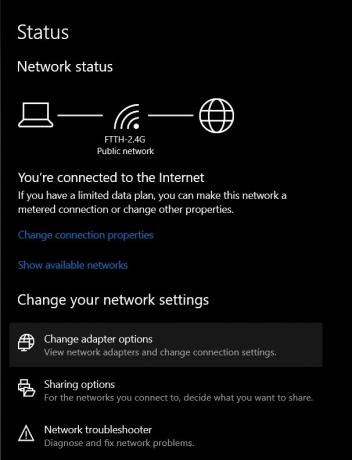
- Ezután a Hálózati kapcsolat párbeszédpanelen kattintson a jobb gombbal a gombra Elsődleges hálózat és válassza ki Tulajdonságok.
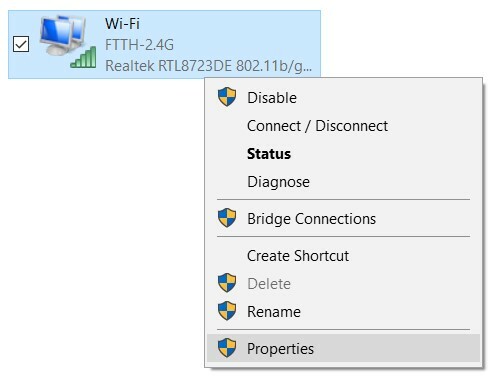
- Most a megjelenő párbeszédpanelen válassza ki Internet Protocol 4. verzió és kattintson a gombra Tulajdonságok.

- Kattintson Használja a következő DNS-kiszolgáló címeket és lépjen be 8.8.8.8 ban,-ben Elsődleges DNS mező és 8.8.4.4 ban,-ben Másodlagos DNS mező.
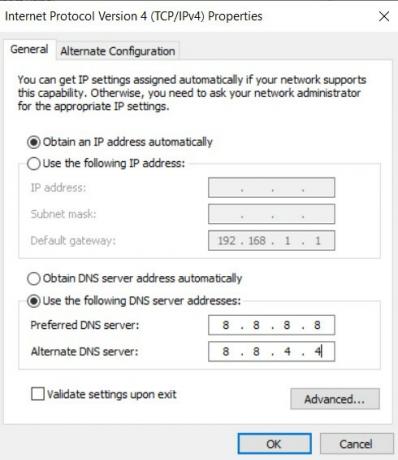
- Ha ez megtörtént, kattintson a gombra rendben hogy ezeket a változásokat elmentse. Indítsa újra a számítógépet, és nyissa meg a játékot. Ellenőrizze, hogy a Rainbow Six Siege csatlakozási hiba 2-0x0000c015 hibát kijavították-e.
4. javítás: Portok kézi továbbítása
Ha a fenti három tipp nem oldotta meg a problémát, akkor megpróbálhatja manuálisan továbbítani a portokat. Csak cserélje ki a portokat az általuk biztosított portokra Ubisoft, vagyis TCP: 80, 443, 13000, 13005, 13200, 14000, 14001, 14008, 14020, 14021, 14022, 14023 és 14024 UDP: 6015. Miután megtette ugyanezt, próbálja meg elindítani a játékot, a hibát ki kell javítani.
Következtetés
Tehát ezzel lezárjuk a 2-0x0000c015 számú Rainbow Six Siege csatlakozási hiba hibájának kijavításáról szóló útmutatót. Összesen négy tipp van, amelyet megosztottunk. Mondja meg nekünk a megjegyzésekben, hogy melyik módszer végezte el a munkát az Ön számára. Hasonlóképpen, itt van néhány iPhone tippek és trükkök, PC tippek és trükkök, és Android tippek és trükkök hogy neked is meg kellene nézned.

![Stock ROM telepítése a Servicom Smart II rendszerre [Firmware File / Unbrick]](/f/d88195ebb2cf9d99a266b878c9ae3ec8.jpg?width=288&height=384)
![Stock ROM telepítése az Ephone E3-ra [Firmware File]](/f/bbd52f75b148df4fd963319e6370a670.jpg?width=288&height=384)
